5.人物の着色1(肌)
提供者 : セルシス
更新日 : 2018/12/05
閲覧数 : 47449回 総合評価 : 10件
閲覧数 : 47449回 総合評価 : 10件
使用したバージョン:CLIP STUDIO PAINT PRO Ver.1.2.0
[1]肌に濃い色を塗る
[2]青や緑色を塗る
[3]赤みを入れる
[4]ハイライトを入れる
人物を塗るときは、後ろにある小物類のレイヤーは非表示にしておきます。
[1]肌に濃い色を塗る
はじめに、人物の肌をベースの「はだ」レイヤーに直接塗っていきます。前回の色分けの工程でレイヤーの透明部分をロックしてあるためはみ出さずに色を重ねられます。
着色には「色塗1]ブラシを使いました。
濃い色を置いて→馴染ませてを繰り返して塗り重ねていきます。

[2]青や緑色を塗る
「はだ」レイヤーの上に新規レイヤー「青とか」を作成し、パレット上部にある [下のレイヤーでクリッピング]アイコンをクリックして設定します。 ※レイヤーに[下のレイヤーでクリッピング]を設定すると、下のレイヤーの描画範囲にのみ描画が表示されます。この機能について詳しくは「機能解説!トラの巻 > レイヤー周りの操作 」をご覧ください。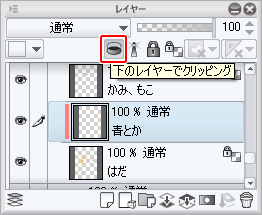
この「青とか」レイヤーに、水彩境界を設定したブラシ「青肌とか」で青色や緑色を肌の上に重ねます。
青色や緑色を肌に塗ることによって、人物に血の通っているような深い表情が加わります。
おでこと首に塗り重ね、腕や足にもちょこっと色を入れます。

[3]赤みを入れる
「はだ」レイヤーと「青とか」レイヤーの間に新規レイヤー「ほっぺ」を作成し、[下のレイヤーでクリッピング]と合成モードを[乗算]に設定します。※合成モードの設定について詳しくは「機能解説!トラの巻 > 合成モードの基本」をご覧ください。

この「ほっぺ」レイヤーに、人物のほっぺたの赤みを入れていきます。
青や緑と同様に、赤みを入れることによって血の通っているあたたかさを加えます。
「色塗1」を使って赤みを入れたあとに、第1回で作成した消しゴムブラシ「カサカサ消しゴム」でなじむように削っていきます。
ほっぺたの赤い女の子ってかわいいなと思いつつお化粧のチーク(頬紅)感覚で入れていきますが、赤面しているわけではないので、ほんのり色付くように、また、赤くなりすぎないように気をつけます。
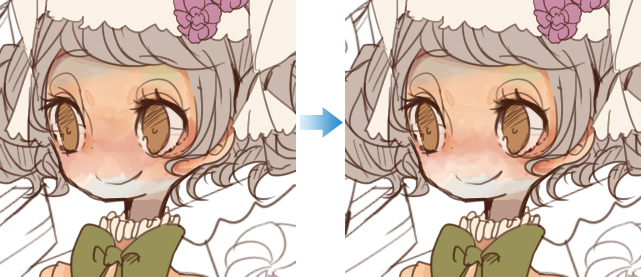
[4]ハイライトを入れる
肌の着色の最後に、ハイライトを入れます。「青とか」レイヤーの上に新規レイヤーを作成し、[下のレイヤーでクリッピング]に設定します。
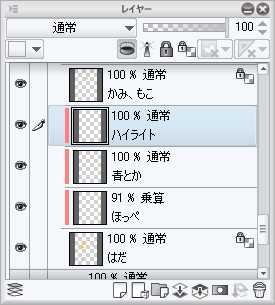
顔の縁やほっぺたにハイライトを入れることによって、ちょっとつや感を出します。
「線画」ブラシを使って、ベースの肌色でハイライトを入れました。

肌の着色はこれで終わりです。


コメント